win7总是被自动安装软件如何解决 win7被自动安装软件如何阻止
更新时间:2024-01-18 13:31:04作者:xiaoliu
在使用Windows 7操作系统的过程中,许多用户都会遇到一个令人困扰的问题,就是系统总是自动安装软件,这不仅会占用宝贵的系统资源,还可能导致系统运行缓慢、出现故障等问题。为了解决这一问题,我们需要采取一些措施来阻止系统自动安装软件,保证系统的正常运行和稳定性。本文将介绍一些有效的方法来解决和阻止Windows 7被自动安装软件的问题。
具体方法:
方法一:1、打开开始按钮菜单里的运行,输入“gpedit.msc”
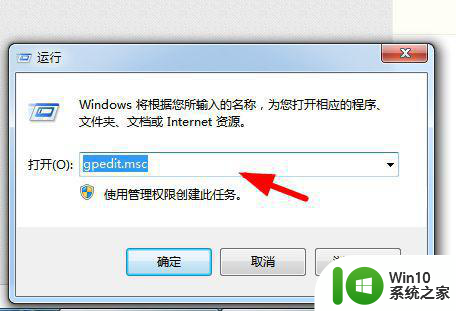
2、打开本地组策略,依次展开“计算机配置-》管理模板-》Windows组件-》Windows Installer”
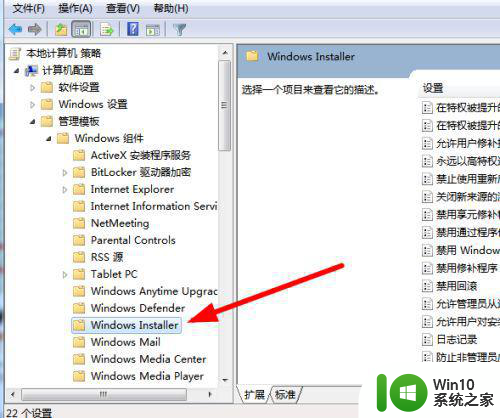
3、在右侧找到“禁用Windows Installer”,并打开。
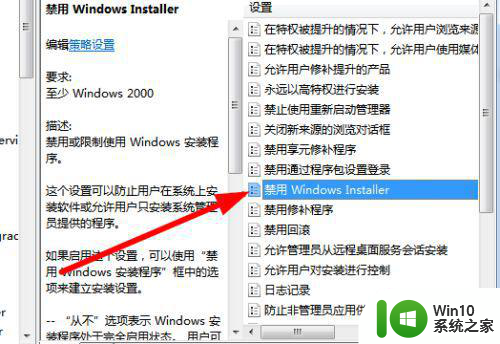
4、在禁用安装窗口选中【已启用】,点击确定。
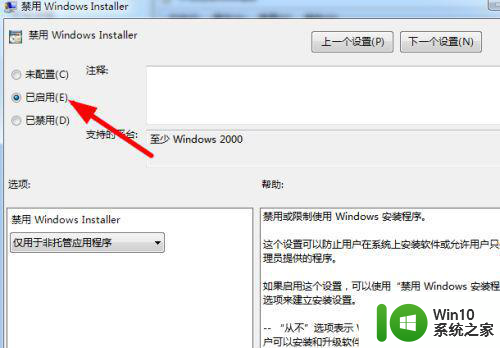
方法二:1、右击桌面上的【计算机】打开【管理】菜单
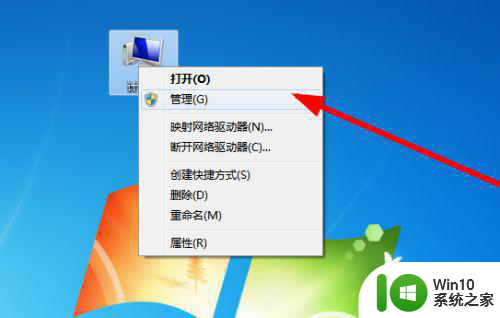
2、依次展开【服务和应用程序】->【服务】
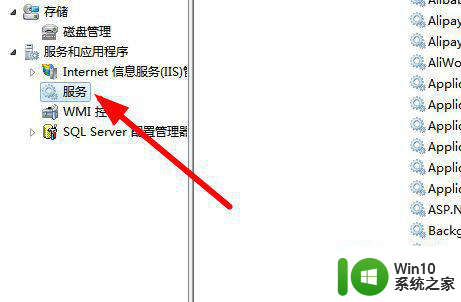
3、在服务中找到【Windows Installer】,右击选择【属性】
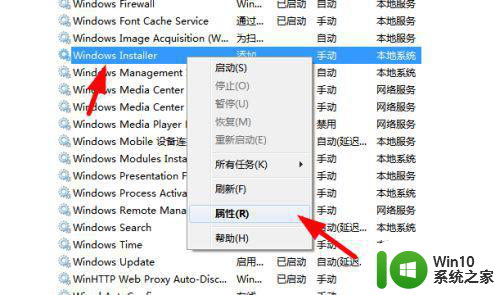
4、在启动类型中选择【禁用】,点击确定按钮。
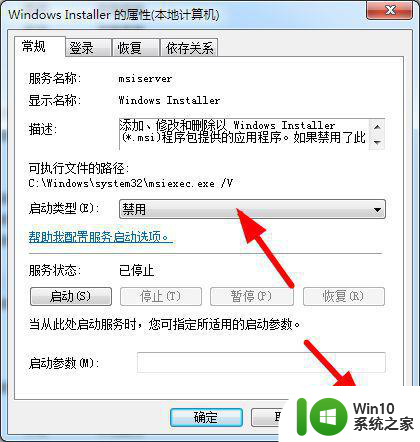
以上就是win7总是被自动安装软件如何解决的全部内容,还有不清楚的用户就可以参考一下小编的步骤进行操作,希望能够对大家有所帮助。
win7总是被自动安装软件如何解决 win7被自动安装软件如何阻止相关教程
- win7如何阻止电脑自动安装垃圾软件 win7如何阻止自动安装垃圾软件
- win7阻止流氓软件自动安装设置方法 Win7如何设置阻止流氓软件自动安装
- win7系统后台自动安装垃圾软件怎么禁止 如何阻止win7系统后台自动安装垃圾软件
- win7如何阻止恶意软件在电脑上自动安装 如何在Windows 7上设置防止流氓软件自动安装
- win10如何避免安装垃圾软件 如何阻止win10自动安装垃圾软件
- win10被阻止软件如何恢复 win10软件安装被阻止怎么办
- win7阻挡垃圾软件自动安装的方法 win7如何防止垃圾软件自动安装
- 电脑自动安装乱七八糟的软件win7怎么阻止 win7电脑如何屏蔽自动安装乱七八糟的软件
- win10阻止流氓软件自动安装设置方法 如何在win10中设置阻止流氓软件自动安装
- win10阻止电脑自动安装流氓软件设置方法 如何在Win10上设置阻止电脑自动安装流氓软件的方法
- win7阻止流氓软件自动安装设置方法 Win7怎么设置防止流氓软件自动安装
- win10安装软件被阻止怎么办 如何在win10中解除安装软件限制
- w8u盘启动盘制作工具使用方法 w8u盘启动盘制作工具下载
- 联想S3040一体机怎么一键u盘装系统win7 联想S3040一体机如何使用一键U盘安装Windows 7系统
- windows10安装程序启动安装程序时出现问题怎么办 Windows10安装程序启动后闪退怎么解决
- 重装win7系统出现bootingwindows如何修复 win7系统重装后出现booting windows无法修复
系统安装教程推荐
- 1 重装win7系统出现bootingwindows如何修复 win7系统重装后出现booting windows无法修复
- 2 win10安装失败.net framework 2.0报错0x800f081f解决方法 Win10安装.NET Framework 2.0遇到0x800f081f错误怎么办
- 3 重装系统后win10蓝牙无法添加设备怎么解决 重装系统后win10蓝牙无法搜索设备怎么解决
- 4 u教授制作u盘启动盘软件使用方法 u盘启动盘制作步骤详解
- 5 台式电脑怎么用u盘装xp系统 台式电脑如何使用U盘安装Windows XP系统
- 6 win7系统u盘未能成功安装设备驱动程序的具体处理办法 Win7系统u盘设备驱动安装失败解决方法
- 7 重装win10后右下角小喇叭出现红叉而且没声音如何解决 重装win10后小喇叭出现红叉无声音怎么办
- 8 win10安装程序正在获取更新要多久?怎么解决 Win10更新程序下载速度慢怎么办
- 9 如何在win7系统重装系统里植入usb3.0驱动程序 win7系统usb3.0驱动程序下载安装方法
- 10 u盘制作启动盘后提示未格式化怎么回事 U盘制作启动盘未格式化解决方法
win10系统推荐
- 1 电脑公司ghost win10 64位专业免激活版v2023.12
- 2 番茄家园ghost win10 32位旗舰破解版v2023.12
- 3 索尼笔记本ghost win10 64位原版正式版v2023.12
- 4 系统之家ghost win10 64位u盘家庭版v2023.12
- 5 电脑公司ghost win10 64位官方破解版v2023.12
- 6 系统之家windows10 64位原版安装版v2023.12
- 7 深度技术ghost win10 64位极速稳定版v2023.12
- 8 雨林木风ghost win10 64位专业旗舰版v2023.12
- 9 电脑公司ghost win10 32位正式装机版v2023.12
- 10 系统之家ghost win10 64位专业版原版下载v2023.12